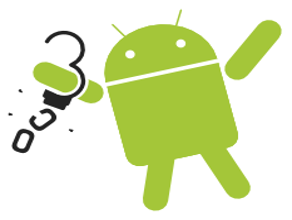
Un brin de provoc ne fait pas de mal quand il s’agit d’alerter sur la vie privée. Vous appelez ça comment vous des applications préinstallées sur votre téléphone qui siphonnent allègrement vos données pour les revendre à des Tiers ? Vous appelez ça comment vous des applications que si on veut les désinstaller complètement, on peut pas le faire de base via le menu utilisateur !! Ok je vois votre mine blasée: « vla encore un illuminé libertaire parano gauchisant du Mexique qui s’est trouvé le combat de sa vie »…
Tiens prenons, la définition d’un spyware trouvée sur le Saint Wikipedia:
Un logiciel espion (en anglais spyware) est un logiciel malveillant qui s'installe dans un ordinateur ou autre appareil mobile, dans le but de collecter et transférer des informations sur l'environnement dans lequel il s'est installé, très souvent sans que l'utilisateur en ait connaissance.
Le seul terme que l’on pourrait éventuellement discutailler c’est « malveillant », encore que…. Pour le reste, l’histoire du « sans que l’utilisateur en ait connaissance « , dans les faits c’est vrai même si en apparence on demande son consentement.
Que celui qui a lu entièrement les conditions d’utilisation (CGU) des services Google, Youtube, Facebook et cie me jette le premier caillou !! Et quand bien même tu les as lues, voir acceptées n’oublie pas qu’elles sont susceptibles d’évoluer 3 mois plus tard comme c’est très souvent le cas pour les services de ces GAFAM.
Allez j’arrête là mon prosélytisme , conscient que ceux qui m’ont lu jusqu’ici sont déjà convaincus du « malfait » de ces applications. Pour les autres: les indécis , les curieux, les sceptiques, les « jemenfoudetaprosejairienàcacher », ça coûte rien de tester le tuto suivant. Vous saurez à la fin comment virer n’importe quelle appli récalcitrante sur un android. Let’s go!
1 – Connecter le tel au pc
- Installer ADB
- Activer le mode « debug USB » sur votre téléphone Android
- Reliez le tel avec câble Usb au Pc
Pour ce faire, je vous renvoie à mon précédent billet comment libérer son android grâce à ADB.Les étapes sont expliquées en détails.
2 – Lister les spywares
Perso je vire de base les utilitaires à la c… du constructeur (miui, Samsung) + celles qui servent la soupe aux GAFAM:
- client Gmail => remplacé par K9mail
- chrome: => remplacé par firefox
- youtube: => remplacé par skytube
- drive: =>remplacé par nextcloud ou cozycloud
- Google Play music, vidéos etc…
- …
Sur votre pc linux:
Lister toutes les applis installées sur votre smartphone:
adb shell pm list packages
Lister les applis « google »
adb shell pm list packages | grep google
Lister les applis constructeurs ( à adapter suivant modèle,)
adb shell pm list packages | grep miui
Lister les applications qui sont désactivées :
adb shell pm list packages -d
3 – Désinstallation des « spywares »
A – Repérer l’ID de l’APK
Pour désinstaller faut avoir l’id de l’apk à virer. En fait , vous l’avez sans doute déjà rencontré ce sont les noms de dossier genre « com.google.android… »
Attention, parfois l’id ne correspond pas exactement au nom de l’appli.Une petite astuce pour le repérer à coup sûr:
Aller sur l’appli concernée :
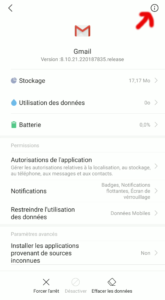
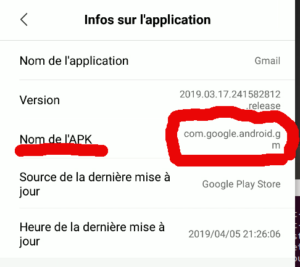
Ainsi l’id de l’appli Gmail est : »com.google.android.gm«
B – La commande « magique » pour désinstaller
adb shell pm uninstall --user 0 idAPK
Ce qui donne avec quelques exemples de désinstallation d’applis:
client GMAIL:
adb shell pm uninstall --user 0 com.google.android.gm
Google Drive:
adb shell pm uninstall --user 0 com.google.android.apps.docs
Google Play Music
adb shell pm uninstall --user 0 com.google.android.music
Youtube
adb shell pm uninstall --user 0 google.android.youtube

Attention, petit conseil, avant de toutes les virer comme un bourrin:
- éviter de toucher aux applis « système » à moins de ne savoir exactement ce que vous faites.
- désactiver dans un premier temps l’appli. Observez le comportement de votre tel.Puis désinstaller ou réactiver en fonction.
Sinon pour les desinstall d’applis que j’ai mises en exemples, vous pouvez y aller les yeux fermés :-).

Merci.
Penses tu qu’on peut se débarrasser de 360 sécurity de cette manière ?
Oui à priori sans soucis 🙂 Tu peux tester les commandes suivantes:
pm list packages | grep qihoo
pm uninstall -k –user 0 com.qihoo.security
ça a bien marché, mais cette cochonnerie s’est réinstallée toute seule dis donc
Est ce que par hasard ça ne serait pas dû au Play store ? (Qui se permet de télécharger des mises à jours et applications sur mon téléphone dans mon autorisation) pour accéder au catalogue du PlayStore je conseille Aurora Store en complément de Fdroid
C’est bien possible : je pense que c’est advenu quand je me suis connecté en wifi et je dois avoir paramétré le Play store pour ça. Je regarde de ce coté là.
Je connais pas Aurora, je vais regarder ça, j’ai juste vu passer sur Mastodon un pouet de son résultat de test sur Exudos privacy
Merci beaucoup !
Merci beaucoup pour ces astuces 😉
Hello
Merci pour le tuto 😉
Par contre lorsque je regarde la liste de mes applications je vois toujours les applications que j’ai supprimées malgré le SUCCESS dans mon terminal de commande.
Alors oui à côté du nom de l’application c’est écrit « Non installé pour cet utilisateur » mais quand je clique pour avoir plus d’infos sur l’application le bouton FORCER L’ARRÊT est disable et le bouton DÉSACTIVER est disponible (ce qui voudrait dire que l’application est active à ce moment là).
1/ Non installé pour cet utilisateur –> donc toujours présent sur le device ?
2/ Nécessité de désactiver manuellement l’application pour être sûr qu’elle ne tourne pas en tâche de fond qque part ?
Nexus 5x non rooté, Android 6.0.1
Merci
Ca te le fait sur quelle appli en particulier? Je viens de retester une désinstall de « google play music » avec succes , completement virée du tel.
Sinon une piste peut être , je n’ai pas de compte gmail associé sur mon tel.J’utilise les stores Aurora et Fdroid, donc peut être que le playstore serait responsable comme suggéré dans les commentaires précédents …
J’ai également le même problème, voici ma liste des applications concernées : SmartThing (qui demande des permissions exhaustive, et accèdes à la localisation même si l’application n’est pas démarrée…), Samsung Members, Hangouts, Drive,
Hello Benzo
J’ai fait cette manipulation sur les applications Google music, book, video.
J’ai effectivement un compte Gmail associé à mon device. Quand j’ai fait la manip j’ai regardé instantanément et je n’ai vu aucune activité du Play Store en train de réinstaller qque chose. Je vais essayé en coupant l’accès au réseau et au wifi pour voir.
Bonjour et merci pour ce tuto bien utile.
@ Plifplaplouf,
« Alors oui à côté du nom de l’application c’est écrit « Non installé pour cet utilisateur » mais quand je clique pour avoir plus d’infos sur l’application le bouton FORCER L’ARRÊT est disable et le bouton DÉSACTIVER est disponible (ce qui voudrait dire que l’application est active à ce moment là). »
J’ai été confronté au même cas que j’ai résolu en cliquant sur 3 points en haut à droite et en sélectionnant « Désinstaller les mises à jour ». L’application disparaît complètement de la liste et j’ai récupéré de l’espace de stockage.
Bonjour et merci pour ce tuto.
Une question : comment on trouve l’id quand on n’a pas le petit i en haut à droite dans la fiche de l’appli ?
Bonsoir Claude,
Essaye d’installer l’application « Apk extractor ».Tu peux la trouver sur Fdroid ou via aurora.Je viens de découvrir son existence. Elle liste entre autre toutes les applis et leur id associé qui sont installées sur ton téléphone.
Merci beaucoup ! C’est très pratique, chargé en 10 secondes… parfait.
Bonjour,
je souhaite savoir si avec cette manip, on peut récuperer les apps du system avec un factory reset ?
Merci du tuto & bonne soirée
Aurélien.
Slt Aurélien,
Oui il est possible de sauvegarder les app system. Voir le paragraphe 3.3 sur ce lien:
http://papy-tux.legtux.org/doc1280/index.html#mozTocId845864
Ok merci bcp
Génial ! Merci ! Je cherchais depuis un moment comment personnaliser et optimiser mon système sur ma tablette Android. Comme c’est du matériel récent et low cost je n’ai rien trouvé pour la rooter. Mais j’ai plus besoin de le faire ! J’ai commencé à désinstaller quelques bloatwares. Vraiment merci. Je suis juste déçu de ne pas être tombé sur ce genre d’info avant. J’aurai gagné beaucoup de temps !
Bonjour!
Merci pour le tuto, les applis n’apparaissent plus ds play store mais par contre je n’ai pas récupéré l’espace disque correspondant… vous avez une idée de solution ?
Salut François,
normalement la commande supprime le cache et les données de l’application. Ilfaudrait vérifier si elles ne sont pas encore présentes (dans android/data).
ensuite un redémarrage de l’appareil pourrait être utile. Enfin , je dirai que si ton objectif est de gagner de l’espace de stockage ce n’est malheureusement pas la meilleure méthode car android a horreur du vide 🙂
Waou merci mille fois, ça faisait 3 semaines que je luttais sans succès contre le diabolique Gboard, impossible à désactiver… Top!
Merci pour le tuto, peut on virer l’application du compte MI sans problème ? je veux dire par là que ce dernier étant requis pour activer le Débogage USB sur les Redmi, est-ce que cela ne va pas empêcher l’activation du Débogage USB.
Une « liste » des apk (par constructeur si pobile) qu’on peut virer sans tracas serait la bienvenue.
Merci
slt ChutChut,
pour moi ya pas de lien entre le compte mi et l’activation du debug android. Pour savoir un peu quels applis tu peux virer sans risques ,on trouve des listes toutes faites (sur github par ex). Tu tapes « bloatware redmi ».Tu peux t’en inspirer comme ici
Bonsoir,
Super ce tuto et un grand merci!
Le gros souci:
adb shell pm uninstall –user 0 com.google.android.gm
Error: Unknown option: –user
Impossible de savoir quoi mettre à la place de –user
As-tu une solution?
Je t’en remercie vivement
Je tente de faire le ménage sur un vieux Huawei Y635-L21 avant de me lancer sur neuf…
Bsr Patrick,
malheureusement la commande ne fonctionne pas pour les trop vieilles versions d’android .
Tu peux qd même essayer la commande suivante « sans le –user »:
adb shell pm uninstall com.google.android.gmBjour Benzo,
« sans le –user » cela ne fonctionne pas.
Mais voici la réponse obtenue:
Error: unknown command ‘uninstall–user’
usage: pm list packages [-f] [-d] [-e] [-s] [-3] [-i] [-u] [–user USER_ID] [FILTER]
pm list permission-groups
pm list permissions [-g] [-f] [-d] [-u] [GROUP]
pm list instrumentation [-f] [TARGET-PACKAGE]
pm list features
pm list libraries
pm list users
pm path PACKAGE
pm dump PACKAGE
pm install [-l] [-r] [-t] [-i INSTALLER_PACKAGE_NAME] [-s] [-f]
[–algo –key –iv ]
[–originating-uri ] [–referrer ] PATH
pm uninstall [-k] PACKAGE
pm clear [–user USER_ID] PACKAGE
pm enable [–user USER_ID] PACKAGE_OR_COMPONENT
pm disable [–user USER_ID] PACKAGE_OR_COMPONENT
pm disable-user [–user USER_ID] PACKAGE_OR_COMPONENT
pm disable-until-used [–user USER_ID] PACKAGE_OR_COMPONENT
pm block [–user USER_ID] PACKAGE_OR_COMPONENT
pm unblock [–user USER_ID] PACKAGE_OR_COMPONENT
pm grant PACKAGE PERMISSION
pm revoke PACKAGE PERMISSION
pm set-install-location [0/auto] [1/internal] [2/external]
pm get-install-location
pm set-permission-enforced PERMISSION [true|false]
pm trim-caches DESIRED_FREE_SPACE
pm create-user USER_NAME
pm remove-user USER_ID
pm get-max-users
pm list packages: prints all packages, optionally only
those whose package name contains the text in FILTER. Options:
-f: see their associated file.
-d: filter to only show disbled packages.
-e: filter to only show enabled packages.
-s: filter to only show system packages.
-3: filter to only show third party packages.
-i: see the installer for the packages.
-u: also include uninstalled packages.
pm list permission-groups: prints all known permission groups.
pm list permissions: prints all known permissions, optionally only
those in GROUP. Options:
-g: organize by group.
-f: print all information.
-s: short summary.
-d: only list dangerous permissions.
-u: list only the permissions users will see.
pm list instrumentation: use to list all test packages; optionally
supply to list the test packages for a particular
application. Options:
-f: list the .apk file for the test package.
pm list features: prints all features of the system.
pm list users: prints all users on the system.
pm path: print the path to the .apk of the given PACKAGE.
pm dump: print system state associated w ith the given PACKAGE.
pm install: installs a package to the system. Options:
-l: install the package with FORWARD_LOCK.
-r: reinstall an exisiting app, keeping its data.
-t: allow test .apks to be installed.
-i: specify the installer package name.
-s: install package on sdcard.
-f: install package on internal flash.
-d: allow version code downgrade.
pm uninstall: removes a package from the system. Options:
-k: keep the data and cache directories around after package removal.
pm clear: deletes all data associated with a package.
pm enable, disable, disable-user, disable-until-used: these commands
change the enabled state of a given package or component (written
as « package/class »).
pm grant, revoke: these commands either grant or revoke permissions
to applications. Only optional permissions the application has
declared can be granted or revoked.
pm get-install-location: returns the current install location.
0 [auto]: Let system decide the best location
1 [internal]: Install on internal device storage
2 [external]: Install on external media
pm set-install-location: changes the default install location.
NOTE: this is only intended for debugging; using this can cause
applications to break and other undersireable behavior.
0 [auto]: Let system decide the best location
1 [internal]: Install on internal device storage
2 [external]: Install on external media
pm trim-caches: trim cache files to reach the given free space.
pm create-user: create a new user with the given USER_NAME,
printing the new user identifier of the user.
pm remove-user: remove the user with the given USER_IDENTIFIER,
deleting all data associated with that user
J’ai donc essayé « pm uninstall [-k] PACKAGE » en « adb shell pm uninstall [-k] com.google.android.gm »
réponse:
Failure
Comment faire?
salut,
tu le donnes en introduction, mais pas dans les exemples…
On peut virer chrome sans soucis sur les Android ou c’est lié à d’autres choses sur le téléphone (un peu à la i.e. et windows à l’époque…) ?
Merci
slt Alexis , oui sans soucis tu peux virer Chrome sans effets de bords
ca nempêchera pas les services google play de fonctionner ^^
Le top ! Je viens de faire le ménage sur ma tablette Lenovo qui n’a pas de carte SIM, utilisée seulement comme GPS voiture( herewego) et comme GPS parapente(XCtrack).
Effectivement je n’ai pas gagné de place en stockage même si 16 apps sont désinstallées. Ce serait bien de pouvoir supprimer les fichiers correspondants.
Je vais voir pour mon smartphone mais là, il y a le téléphone !!!
Merci pour ce super tuto
Bonjour Benzo,
bravo pour les conseils sur Tutox, que je viens de lire. Je débute sur smartphone et j’ai l’intention de virer les Youtube Facebook etc. de mon Redmi 9a Android 10.
Je résume mes manip du jour en suivant ces démarches :
Deboggage USB du smartphone fait en mode développeur.
ADB installé en ligne de commande sous PC Ubuntu 20.04 LTS.
Puis dans le terminal, les commandes dans l’ordre et leur réponse :
1- sudo adb start-server : »daemon started successfully ».
2- adb devices : la référence du smartphone apparaît « N7PFxxxxxxx device ».
3- adb shell pm list packages : « error : no devices/emulators found ».
4- adb devices : « List of devices attached » suivi de rien. Donc :
5- sudo adb kill-server.
6- sudo adb start-server : « daemon started successfully ».
7- adb shell pm list packages : error : « no devices/emulators found ».
As-tu s’il te plaît une idée de ce que je n’ai pas respecté ?
Merci !
Salut rafaldar11,
Merci pour tes encouragements.
Les commandes que tu passes sont correctes.
– Ca ressemblerait bien à un problème de câble. Si tu as la possibilité de tester avec un autre ?
– une fois connecté en usb au pc , peux tu simplement lancer :
adb devicesadb shelltu devrais obtenir un accès terminal pour ton smartphone et pouvoir passer les commandes
merci pour la réponse rapide. Smartphone et câble neufs, j’ai essayé avec un autre câble mais le pb demeure : le smartphone est reconnu puisqu’il se charge et ouvre la fenêtre « utiliser la connexion USB pour « transfert de fichiers/photos/aucun transfert de données.
Depuis le terminal PC :
adb devices : « List of devices attached » mais rien derrière.
adb shell : « error, no devices/emulators found ».
ok et lorsque tu connectes ton smartphone au pc,tu dois avoir une fenêtre qui s’ouvre « Allow USB debugging »?
Hmm, toujours cette seule fenêtre après la connexion : « utiliser la connexion USB pour … (cité précédemment) ». Peut-être une protection supplémentaire ? (Merci pour le temps passé à répondre!)
ok alors faudrait que tu bascules du mode MTP (transfert de fichiers) en mode PTP
Je ne connais pas ton modèle de téléphone mais tu devrais trouver facilement la manip sur le net
Bonne nouvelle Benzo : l’absence de détection de matériel venait de ce que le smartphone n’était plus en mode développeur. J’ai recommencé les manip’ et finalement j’ai pu commencer à faire le ménage, ça fait du bien de pouvoir contourner les GAFAM. Mille mercis, je pense que j’aurai encore des conseils à te demander pour virer des choses proprement!
cool bien joué rafaldar11 ^^
Super ce tuto Benzo !
Il est clair, accessible aux débutants : un grand merci